Sas: كيفية رسم المجموعات باستخدام proc sgplot
يمكنك استخدام الطرق التالية لرسم المجموعات باستخدام PROC SGPLOT في SAS:
الطريقة الأولى: رسم كل مجموعة في رسوم بيانية منفصلة
/*create multiple plots that show histogram of points for each team*/
proc sgplot data =my_data;
by team;
histogram points;
density points / type =kernel;
run ;
يطلب البيان من SAS إنشاء رسم بياني منفصل لكل قيمة فريدة في عمود الفريق .
الطريقة الثانية: رسم كل مجموعة في رسم بياني واحد
/*plot histogram of points for each team on one chart*/
proc sgplot data =my_data;
histogram points / group =team;
density points / type =kernel group =team;
run ;
تطلب تعليمات المجموعة من SAS عرض رسم بياني منفصل لكل قيمة فريدة في عمود الفريق المتراكب على نفس المخطط.
توضح الأمثلة التالية كيفية استخدام كل طريقة مع مجموعة البيانات التالية في SAS:
/*create dataset*/
data my_data;
input team $points;
datalines ;
At 29
At 23
At 20
At 21
At 33
At 35
At 31
B 21
B14
B15
B 11
B 12
B 10
B15
;
run ;
/*view dataset*/
proc print data =my_data;
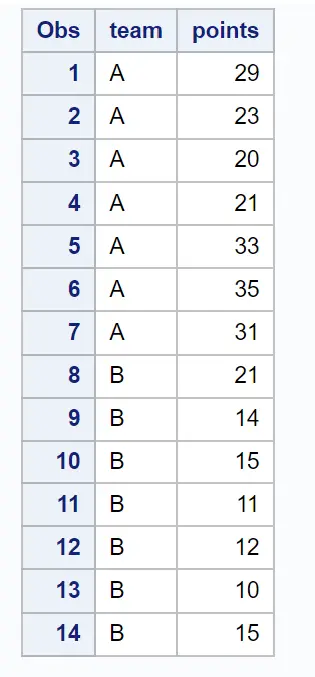
مثال 1: استخدم PROC SGPLOT لرسم كل مجموعة في رسوم بيانية منفصلة
يمكننا استخدام عبارة by في PROC SGPLOT لإنشاء رسوم بيانية فردية توضح توزيع النقاط لكل فريق :
/*create multiple plots that show histogram of points for each team*/
proc sgplot data =my_data;
by team;
histogram points;
density points / type =kernel;
run ;
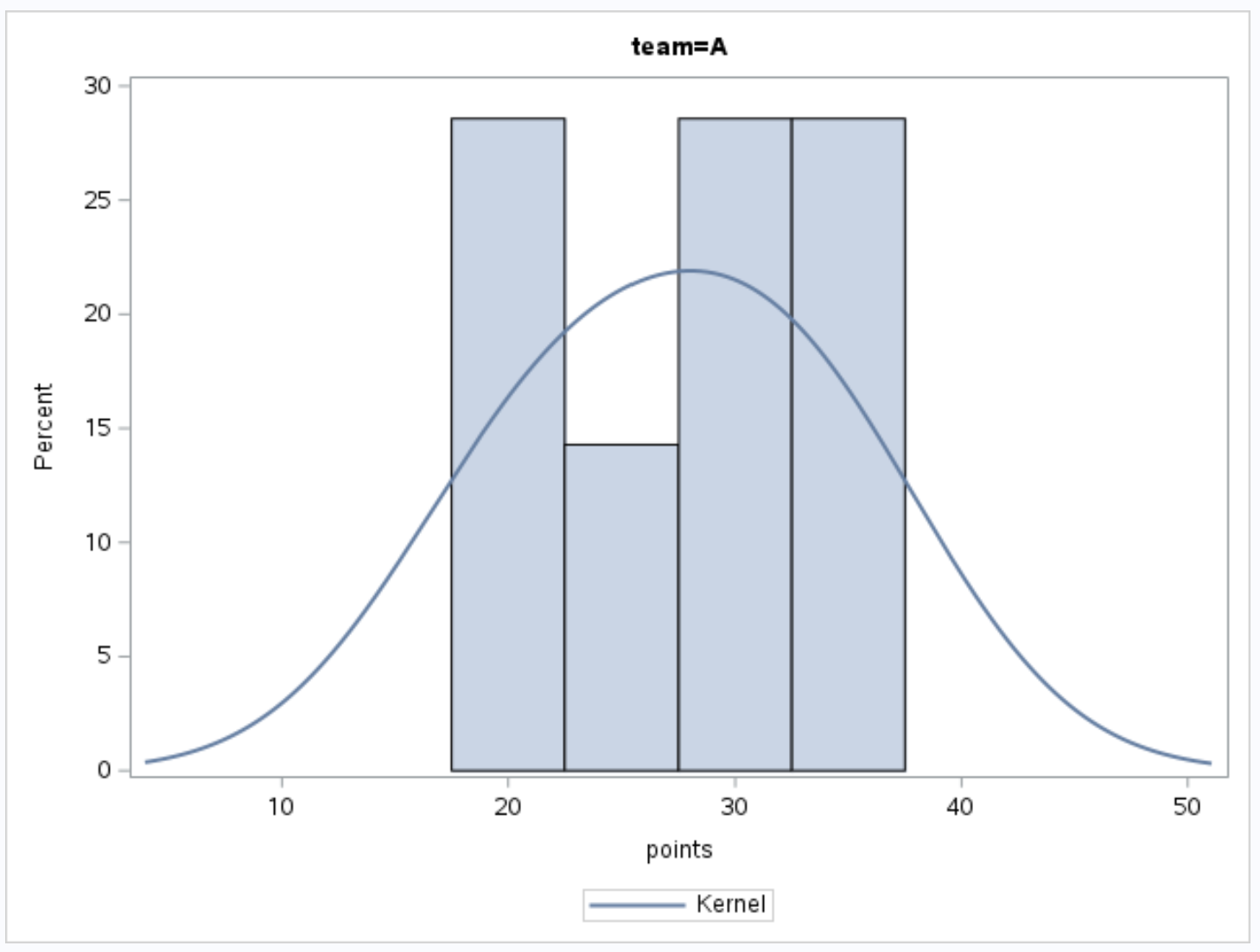
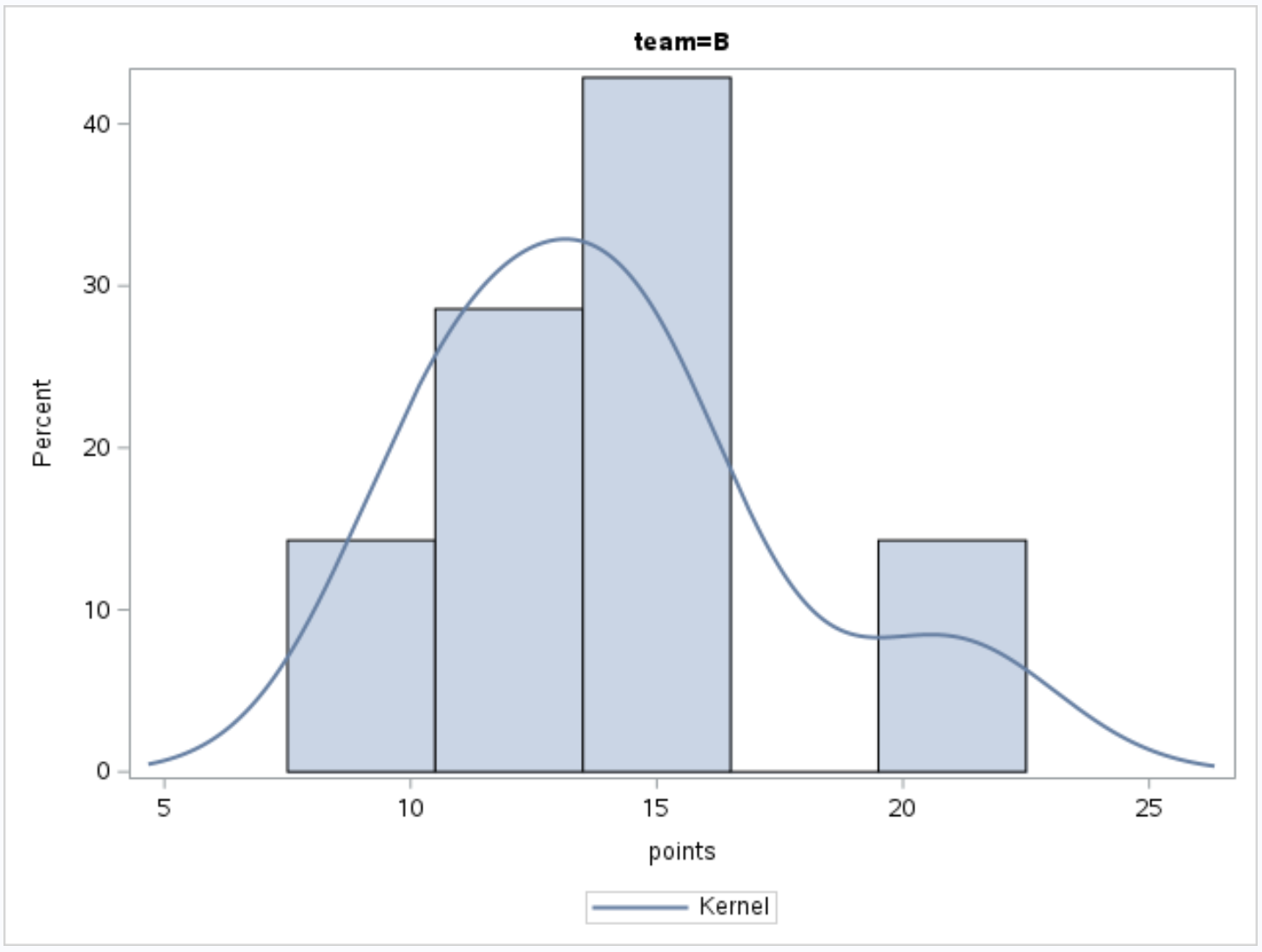
يعرض الرسم البياني الأول توزيع النقاط للفريق A ويعرض الرسم البياني الثاني توزيع النقاط للفريق B.
ملاحظة : يعد إعلان الكثافة اختياريًا، ولكنه يعرض منحنى الكثافة لكل رسم بياني، والذي يمكن أن يكون وسيلة مفيدة لتلخيص شكل التوزيع.
مثال 2: استخدم PROC SGPLOT لرسم كل مجموعة في رسم بياني
يمكننا استخدام عبارة المجموعة في PROC SGPLOT لإنشاء مخطط يحتوي على رسوم بيانية متداخلة لتوزيع النقاط لكل فريق :
/*plot histogram of points for each team on one chart*/
proc sgplot data =my_data;
histogram points / group = team transparency = 0.5 ;
density points / type =kernel group =team;
run ;
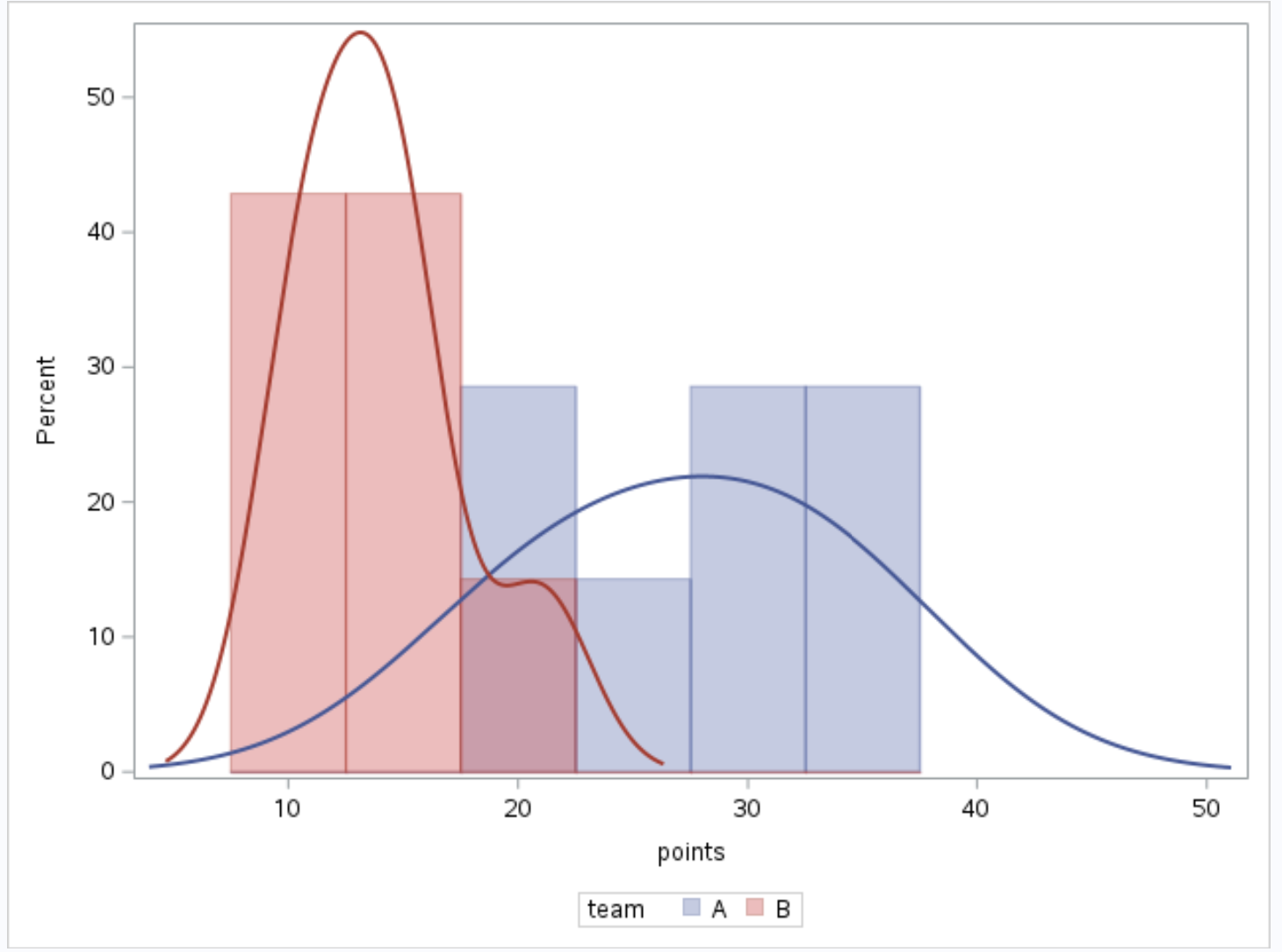
الرسم البياني الأزرق يوضح توزيع قيم النقاط للفريق A والرسم البياني الأحمر يوضح توزيع قيم النقاط للفريق B.
تتمثل ميزة استخدام هذا الأسلوب في أنه يمكننا بسرعة مقارنة توزيع قيم النقاط لكل فريق حيث يتم وضع كل رسم بياني على نفس الرسم البياني.
ملاحظة : تعمل وسيطة الشفافية على جعل الرسوم البيانية شفافة وسهلة القراءة عند تداخلها. كلما قمت بتعيين هذه القيمة على 1 ، أصبحت الرسوم البيانية أكثر شفافية.
مصادر إضافية
تشرح البرامج التعليمية التالية كيفية إنشاء مخططات أخرى في SAS:
كيفية إنشاء مخططات الخط في SAS
كيفية إنشاء boxplots حسب المجموعة في SAS
كيفية إنشاء مخطط مبعثر مع خط الانحدار في SAS